TA Triumph-Adler DC 2045 Manuale d'uso
Pagina 22
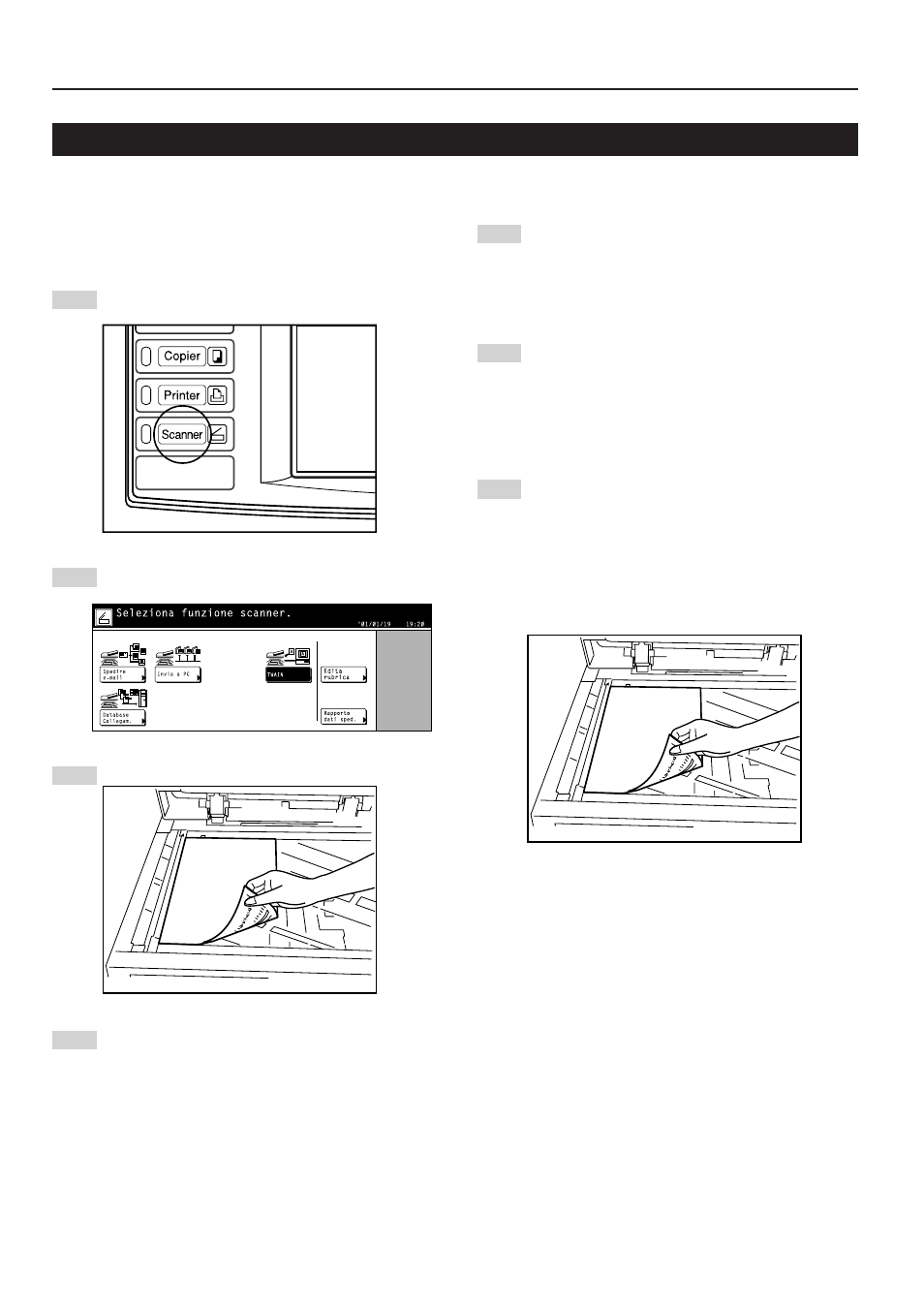
3. Esecuzione dell’operazione richiesta sullo scanner
3-4
3-2 Scansione con TWAIN
Di seguito vengono riportate le spiegazioni sui settaggi che
devono essere eseguiti sullo scanner per poter eseguire la
scansione usando la funzione TWAIN.
• Quando si esegue l’operazione di scansione sullo
scanner
1
Premere il tasto Scanner per visualizzare la
schermata Selezione funzione scanner.
2
Toccare il tasto “TWAIN”.
Compare la schermata Modo TWAIN.
3
Posizionare l’originale che si desidera scansire.
4
Avviare TWAIN Source nell’applicazione
corrispondente.
Compare il quadro di dialogo principale per TWAIN
Source.
Eseguire i settaggi desiderati, cliccare sul tastino
Connessione nel quadro di dialogo e, una volta che la
connessione con lo scanner è stata effettuata,
cliccare sul tastino Scansione. La scansione ha inizio.
• Quando si esegue l’operazione di scansione sul
proprio computer
1
Avviare TWAIN Source nell’applicazione
corrispondente.
Compare il quadro di dialogo principale per TWAIN
Source.
Eseguire i settaggi desiderati e mettere un segno di
spunta nella casella di spunta Attesa Scan.
2
Cliccare sul tastino Connessione nel quadro di
dialogo principale e, una volta che la connessione
con lo scanner è stata effettuata, cliccare sul tastino
Scansione.
* Mettere un segno di spunta nella casella di spunta
Attesa Scan. consente di avviare l’operazione di
scansione premendo il tasto Inizio sullo scanner.
3
Posizionare nello scanner l’originale che si desidera
scansire e premere il tasto Inizio. La scansione ha
inizio.
* I settaggi della scansione possono essere eseguiti
anche sul pannello operativo dello scanner.
Cambiare i settaggi come desiderato.
* Se si impostano per lo stesso settaggio valori
diversi nel proprio computer e nello scanner, i
settaggi fatti sullo scanner hanno priorità.